휴대폰 또는 PC에서 줌 프로필 사진을 제거하는 방법

Zoom 프로필 사진을 제거하는 방법과 그 과정에서 발생할 수 있는 문제를 해결하는 방법을 알아보세요. 간단한 단계로 프로필 사진을 클리어하세요.

통화와 메시지는 모든 스마트폰 경험에서 필수적인 부분입니다. 삼성 휴대폰에 수신 전화가 표시되지 않으면 혼란스러울 수 있습니다. 휴대폰에서 중요한 전화를 놓치기 전에 아래 방법을 확인하여 Galaxy 휴대폰 화면에 수신 전화가 표시되지 않는 문제를 해결하세요.
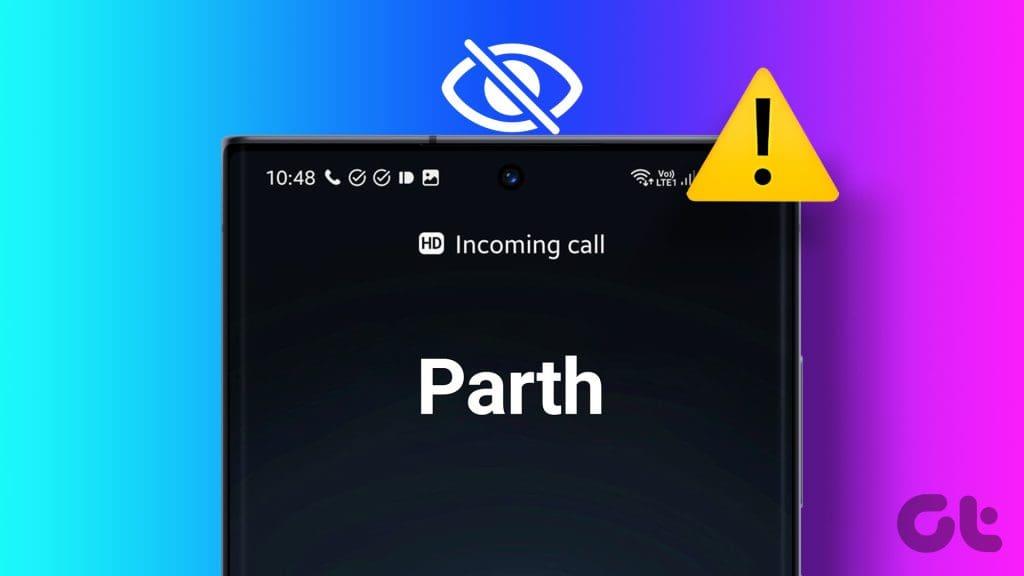
여러 요인이 Galaxy 휴대폰의 통화 알림에 영향을 미칠 수 있습니다. 버그가 있는 전화 앱, 오래된 시스템, 손상된 캐시, 잘못된 전화 앱 설정, 타사 전화 앱, 맬웨어 등이 원인일 수 있습니다. 이러한 트릭을 살펴보기 전에 휴대폰을 한 번 재부팅하고 다시 시도해 보세요.
삼성 휴대폰을 재부팅하면 직면하는 모든 작은 문제를 해결할 수 있습니다. 볼륨 낮추기와 전원 키를 동시에 길게 누르면 Galaxy 휴대폰에서 장치를 끄거나 다시 시작하라는 메시지가 표시됩니다. 다시 시작을 선택하고 전체 재부팅을 수행합니다.
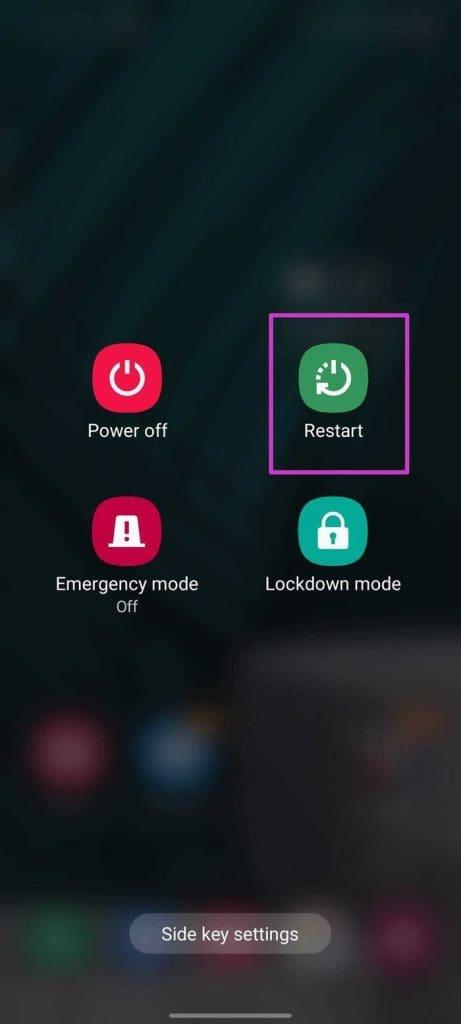
다시 시작 메뉴가 나타날 때까지 볼륨 낮추기와 전원 키를 몇 초 동안 누르고 있어야 합니다. 그렇지 않으면 스크린샷을 찍게 됩니다.
당연히 이 옵션은 전화 앱에서 기본적으로 활성화되어 있습니다. 알림을 비활성화했거나 OS 업데이트로 인해 설정이 변경된 경우 이제 전화 앱에 대한 알림을 활성화해야 합니다. 방법은 다음과 같습니다.
1단계: 홈 화면이나 잠금 화면에서 전화 앱 아이콘을 확인합니다.
2단계: 길게 눌러 앱 정보 메뉴를 엽니다.
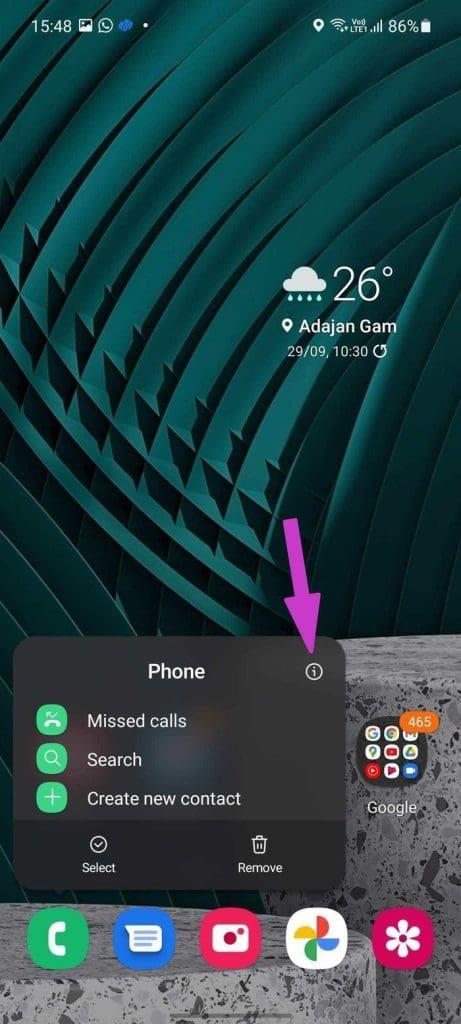
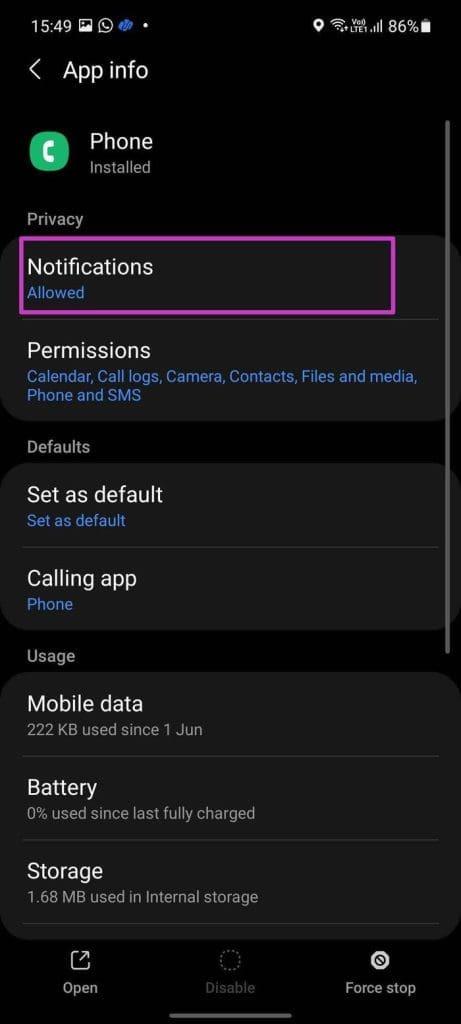
3단계: 알림으로 이동하여 Galaxy 휴대폰에 대한 통화 알림을 활성화합니다.
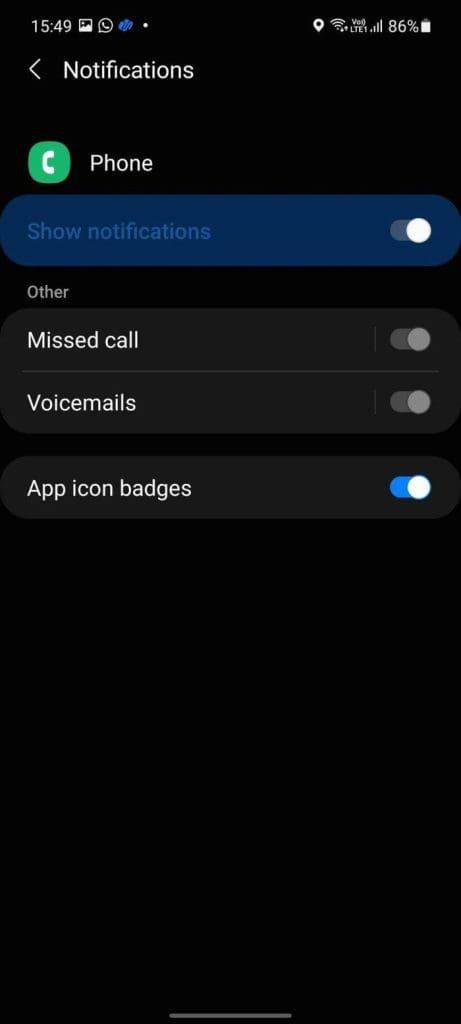
기본 전화 앱이 갤럭시 휴대폰에서 작동하는 경우 전화 앱을 강제 종료했다가 다시 열어야 합니다.
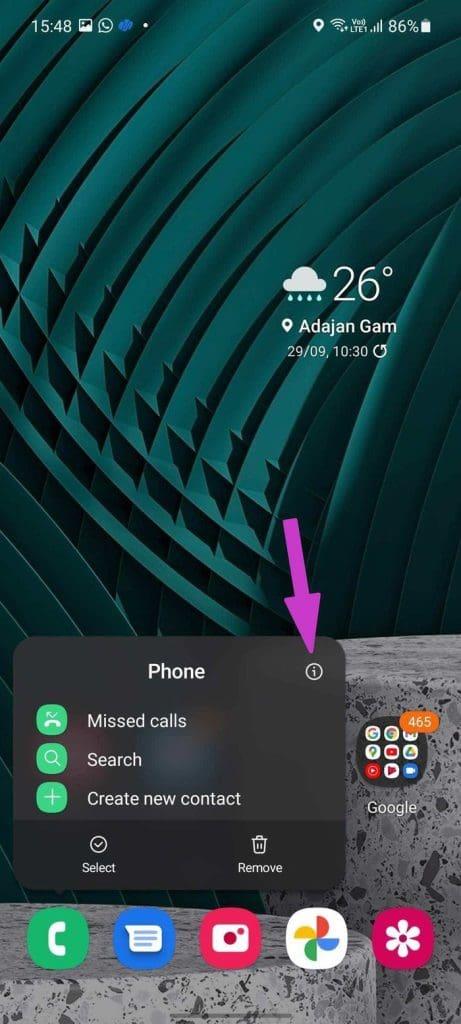
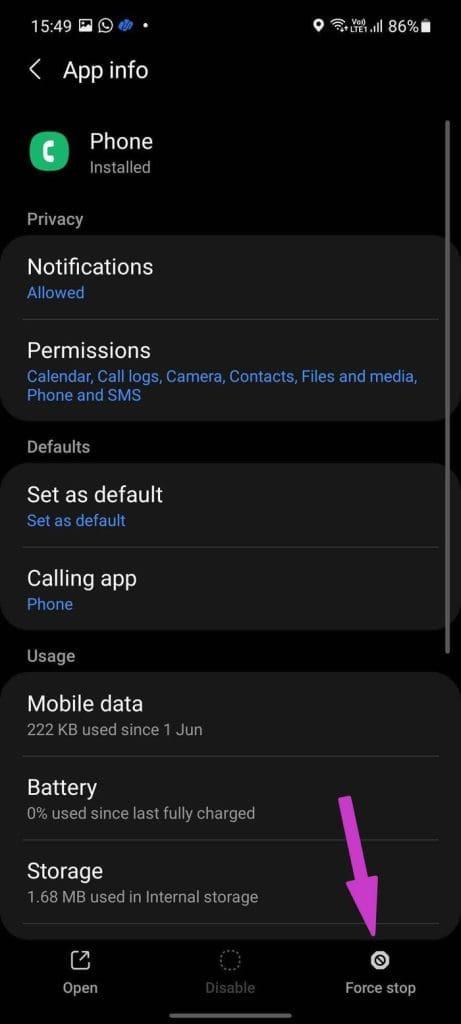
전화 앱 아이콘을 길게 탭하고 앱 정보 메뉴로 이동하세요. 하단 강제 종료를 선택하고 전화 앱을 다시 실행하세요.
매일 수십 통의 전화를 받는 경우 가끔씩 전화 앱 캐시를 지워야 합니다. 방법은 다음과 같습니다.
1단계: 전화 앱 아이콘을 길게 누르고 앱 정보 메뉴를 엽니다.
2단계: 사용량에서 저장소를 선택하고 하단의 캐시 지우기를 탭하세요.
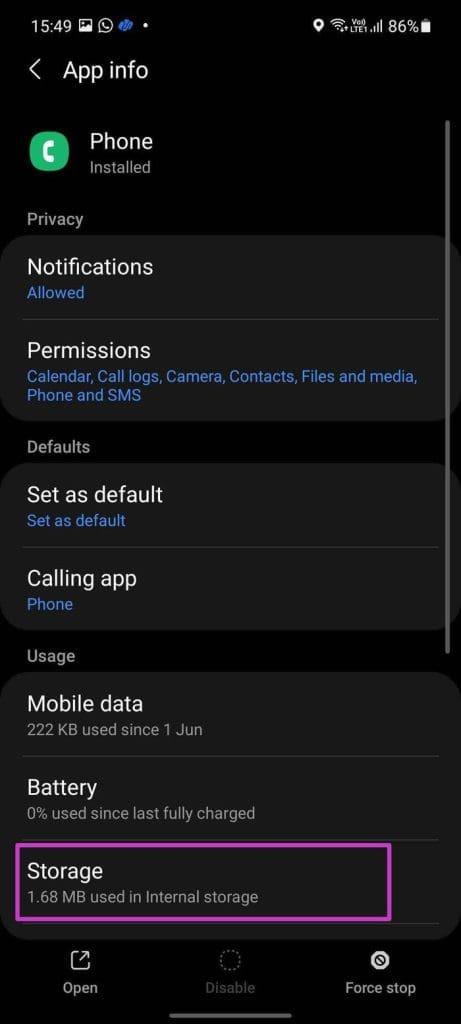
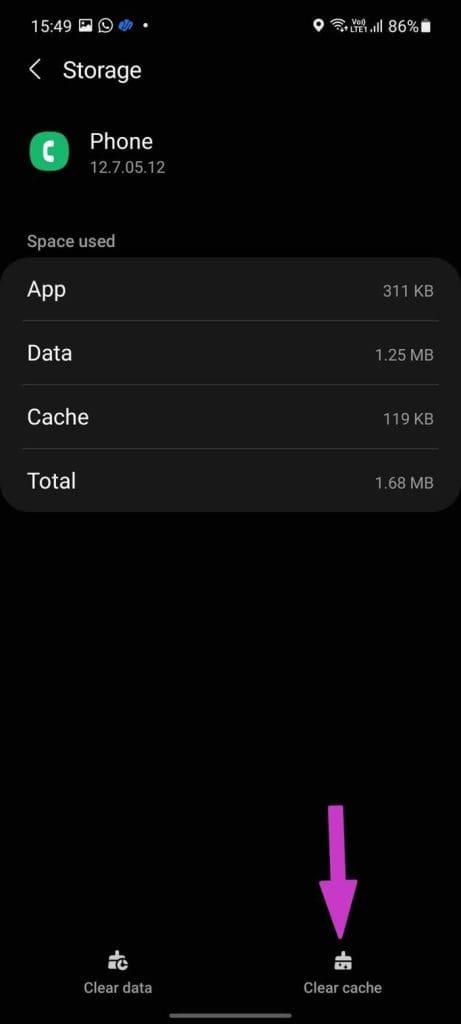
Samsung에서는 다양한 애니메이션 통화 배경을 설정하여 경험을 강화할 수 있습니다. 하지만 저가형이나 중저가형 갤럭시폰에는 과할 수도 있다. 결국 이러한 애니메이션 통화 배경이 제대로 작동하려면 CPU 리소스가 필요합니다.
전화 설정 메뉴에서 통화 배경을 제거해야 합니다.
1단계: Galaxy 휴대폰에서 전화 앱을 엽니다.
2단계: 상단의 점 3개 메뉴를 탭하고 설정을 엽니다.
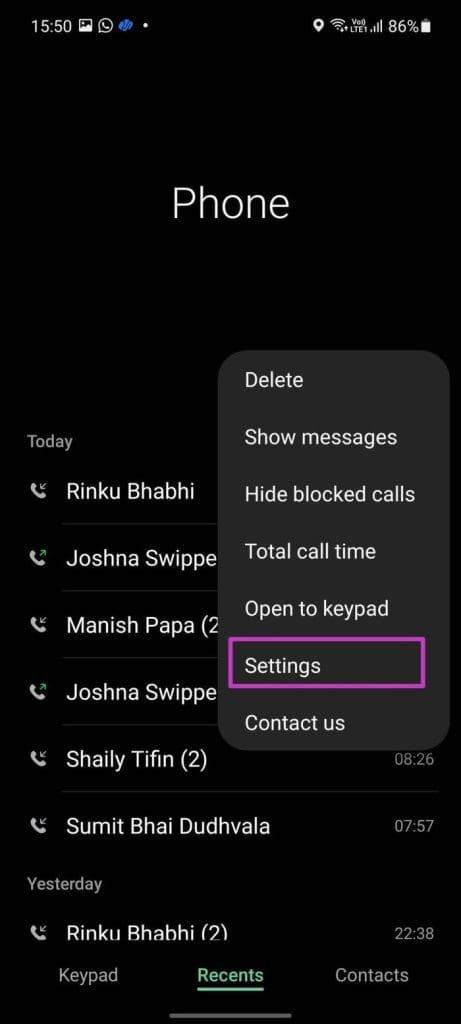
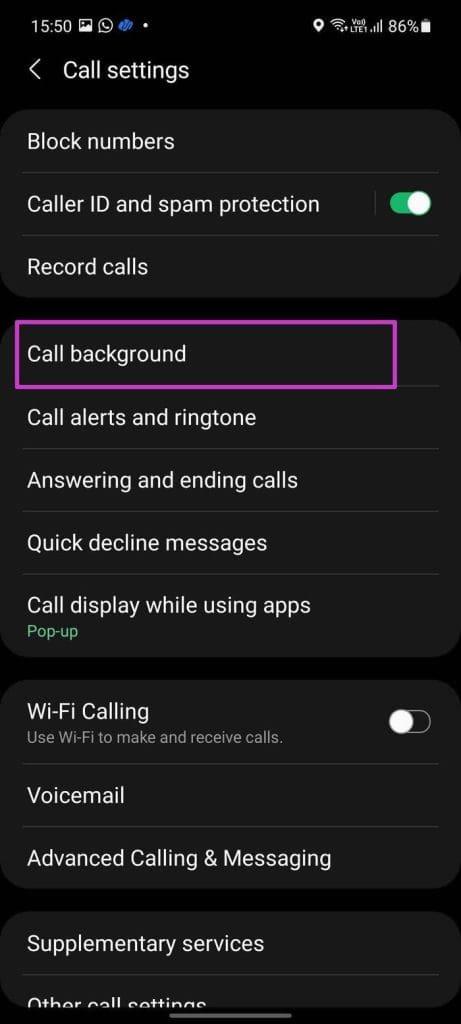
3단계: 통화 배경을 탭하고 배경 메뉴를 엽니다.
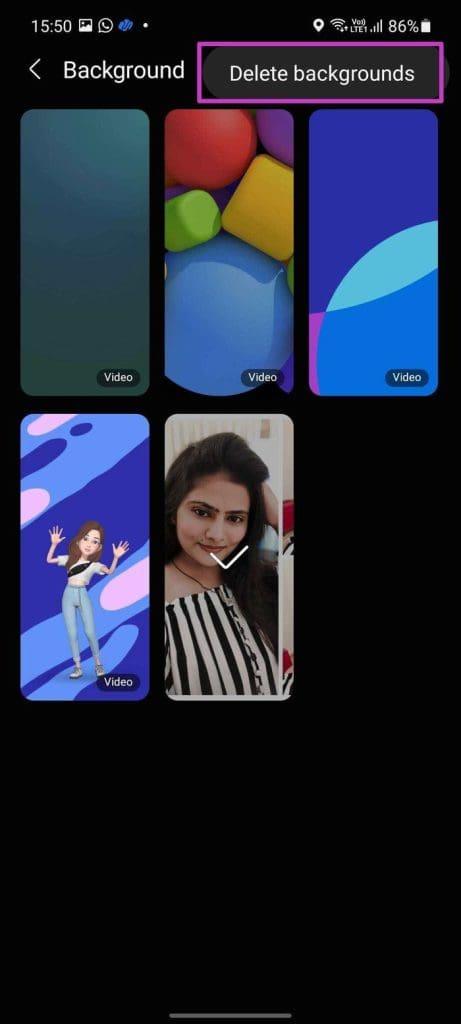
4단계: 사용자 정의 통화 배경을 삭제하고 간단한 배경을 선택합니다.
전화기가 프로필 사진을 표시하고, 연락처의 전화번호와 마지막 통화 시간, 중요한 날짜 등과 같은 기타 추가 세부정보를 표시할 수 있도록 발신자 정보를 활성화해야 합니다. 방법은 다음과 같습니다.
1단계: 삼성 휴대폰에서 전화 설정으로 이동합니다(위 단계 확인).
2단계: 발신자 정보로 스크롤합니다.
3단계: '연락처' 전화번호 표시' 및 '추가 세부정보 표시' 옆의 토글을 활성화합니다.
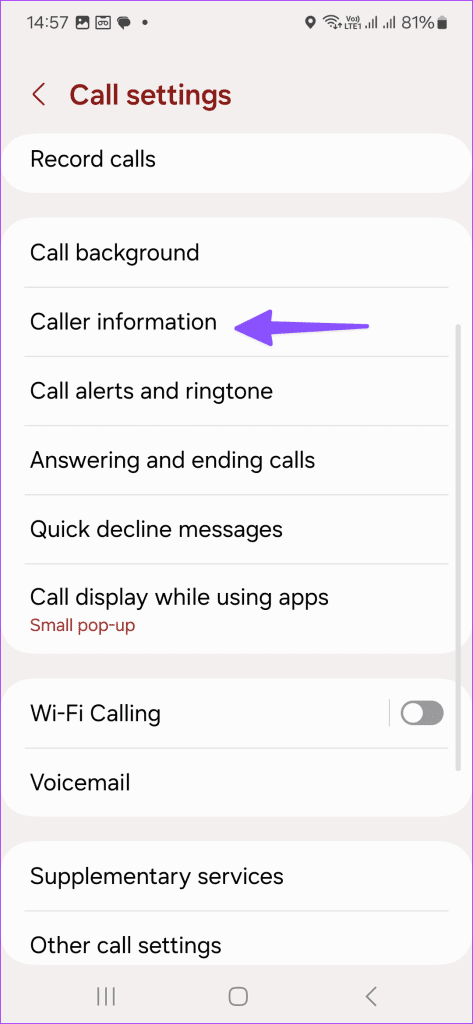
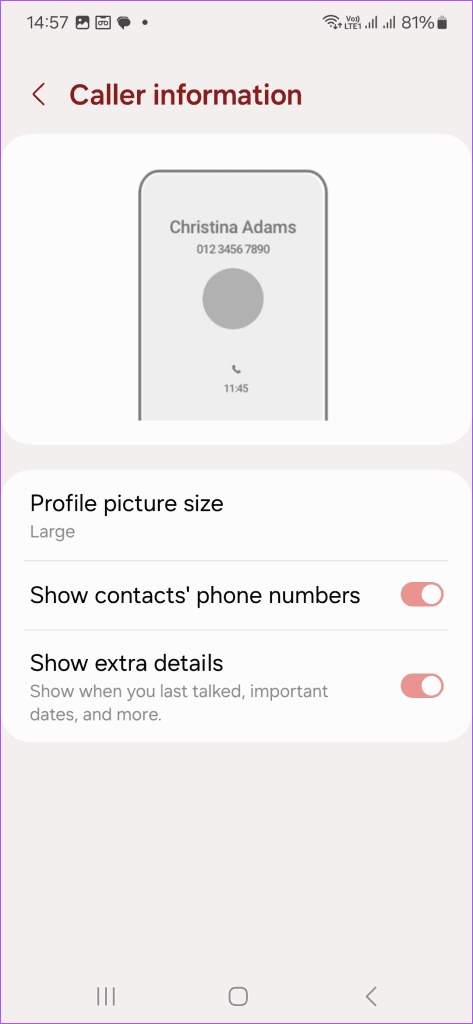
삼성은 기본 Android API를 사용하여 수신 전화 팝업을 상단에 표시합니다. 전화 팝업이 항상 작동하지 않으며, 휴대폰에서 수신 전화를 볼 수 없습니다.
통화 표시를 팝업에서 전체 화면으로 변경할 수 있습니다. 아래 단계를 따르세요.
1단계: 전화 앱을 열고 설정으로 이동합니다.
2단계: 앱 메뉴를 사용하는 동안 통화 디스플레이로 스크롤합니다.
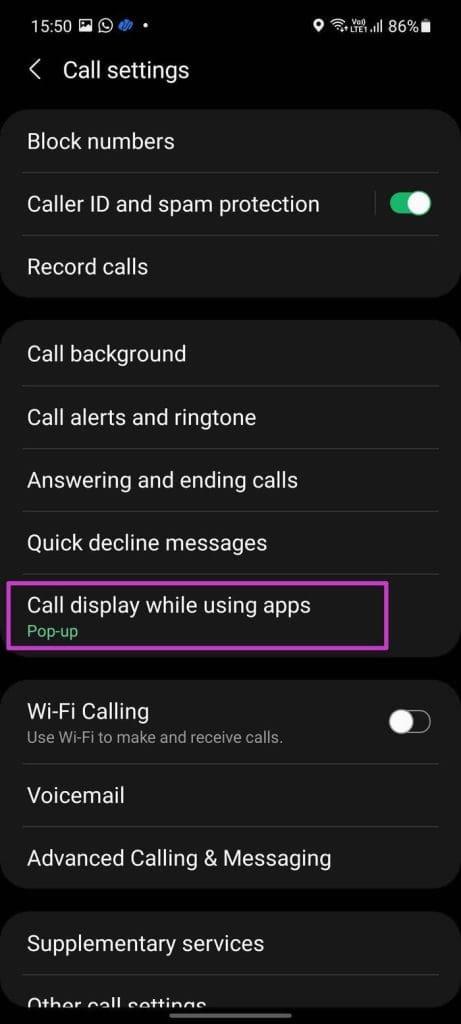
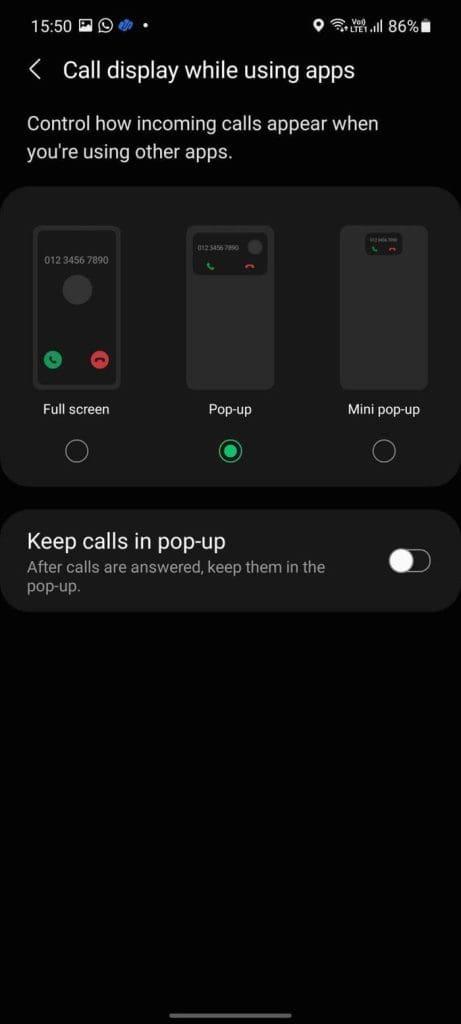
3단계: 다음 메뉴에서 전체 화면을 선택합니다.
삼성은 목록에서 알 수 없는 번호를 차단하는 내장 필터를 제공합니다. 설정 메뉴에서 이 기능을 꺼야 합니다.
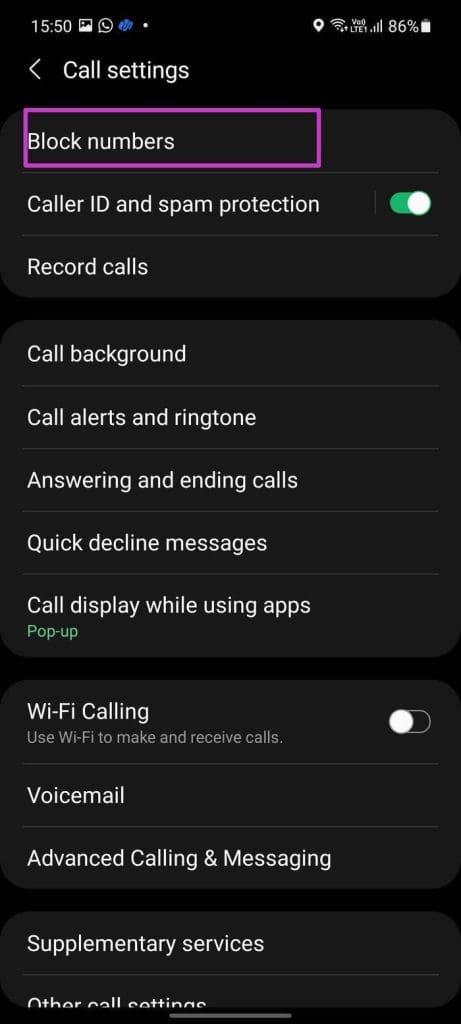
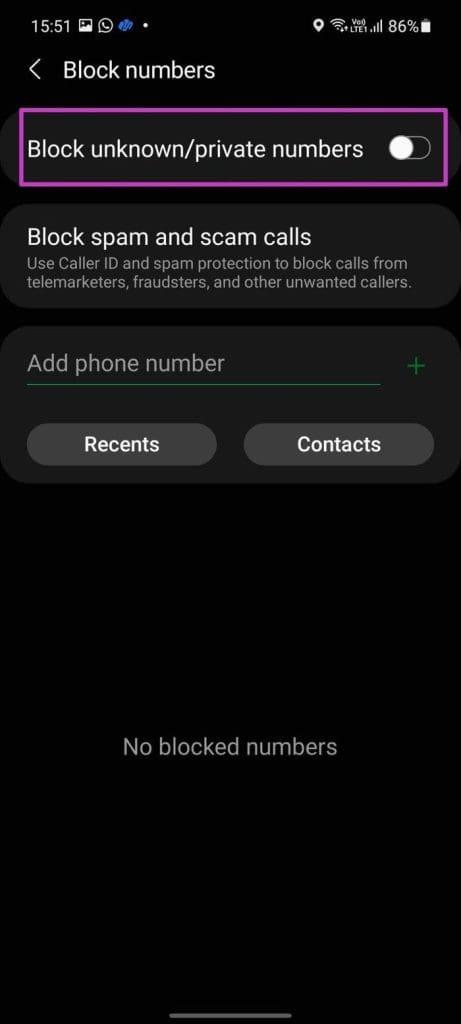
전화 앱을 열고 설정 메뉴로 이동하세요. 번호 차단을 열고 다음 메뉴에서 알 수 없는 번호/비공개 번호 차단을 비활성화합니다.
Play 스토어에는 타사 전화 앱이 가득합니다. 전화 앱을 변경한 경우 Galaxy 휴대폰의 수신 전화 경험이 엉망이 될 수 있습니다. 이제 Galaxy 장치의 기본 전화 앱으로 되돌릴 시간입니다.
1단계: 전화 앱의 앱 정보 메뉴를 엽니다.
2단계: 기본값에서 통화 앱을 선택하고 전화를 탭하여 휴대폰의 기본값으로 설정합니다.
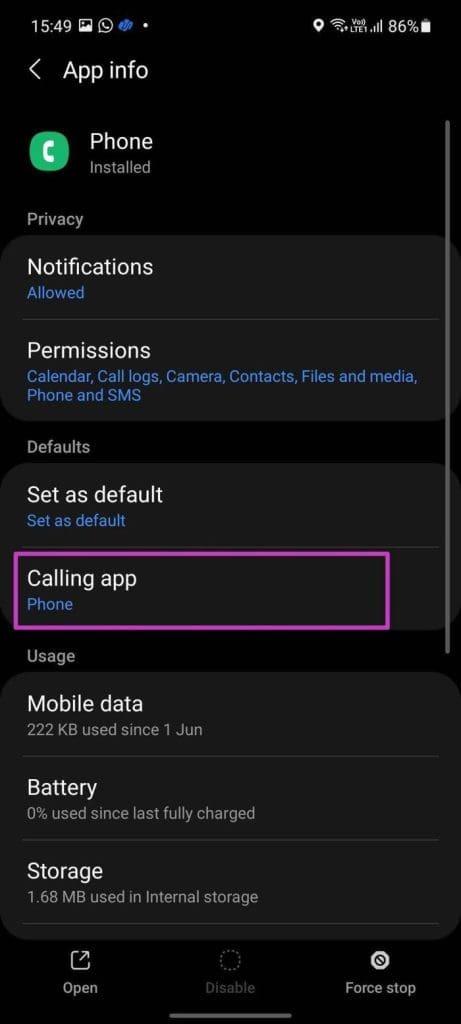
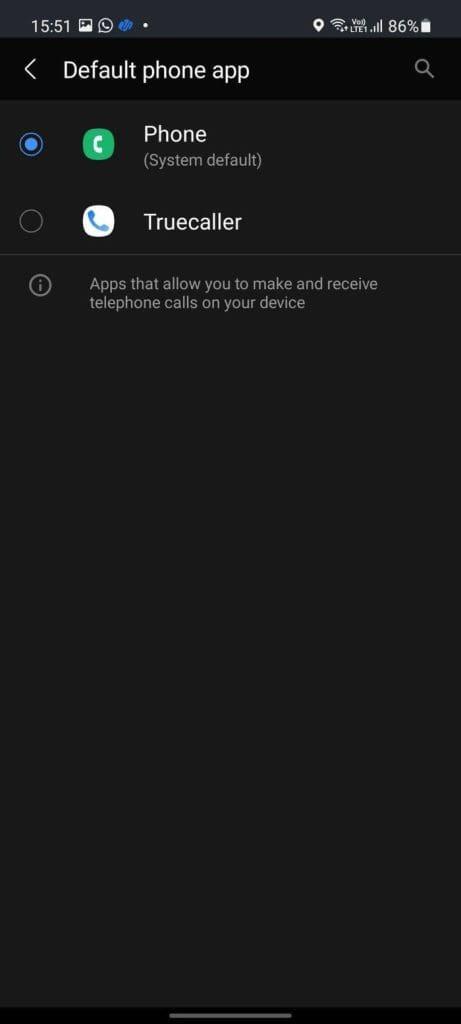
Galaxy 휴대폰에서 휴대폰을 기본값으로 설정했는데도 여전히 전화 알림이 표시되지 않는 문제가 있습니까? 타사 전화 앱이 기기를 망칠 수 있습니다. 통화 중이 아닌데도 전화벨이 울리는 것을 볼 수도 있습니다 . 삼성 휴대폰에서 이러한 타사 휴대폰 앱을 확인하고 제거한 후 다시 시도해야 합니다.
여전히 수신 전화 알림을 볼 수 없는 경우 이 임시 해결 방법을 사용하면 터치 입력 없이 보이지 않는 전화에 응답할 수 있습니다. 사용자는 볼륨 높이기 버튼을 사용하여 전화를 받고 측면 키를 사용하여 통화를 종료할 수 있습니다.
1단계: 전화 앱에서 설정 메뉴를 엽니다.
2단계: 전화 응답 및 종료까지 아래로 스크롤합니다.
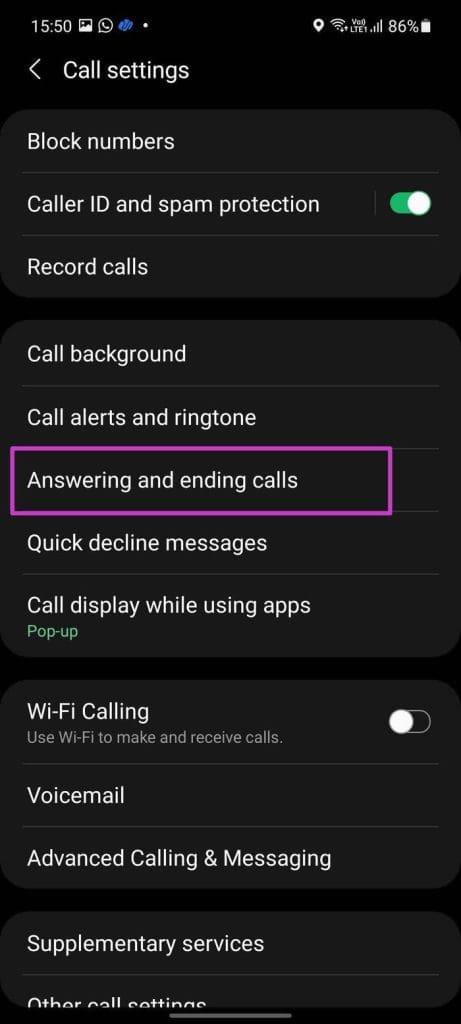
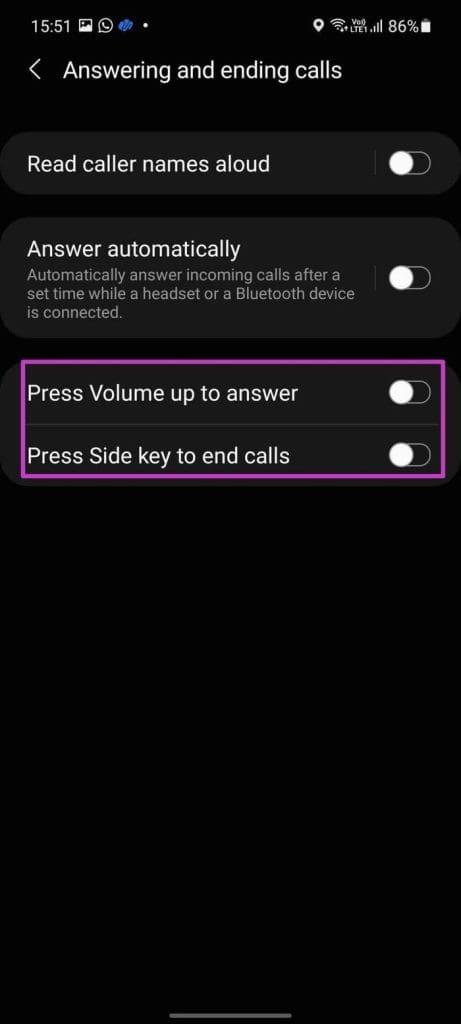
3단계: 응답하려면 볼륨 높이기 누르기 및 통화 종료하려면 측면 키 누르기 토글을 활성화하면 됩니다.
웹에서 알 수 없는 출처의 앱, 미디어, 파일을 다운로드할 때 실수로 삼성 휴대폰이 악성 코드에 감염될 수 있습니다. 이러한 가짜 파일은 삼성 휴대폰에서 통화 알림이 끊어지는 주요 원인이 될 수 있습니다. 삼성 설정에서 악성코드를 검사하고 제거해야 합니다.
1단계: 설정을 실행하고 장치 관리로 스크롤합니다.
2단계: 앱 보호를 선택합니다. 켜기를 탭하세요.
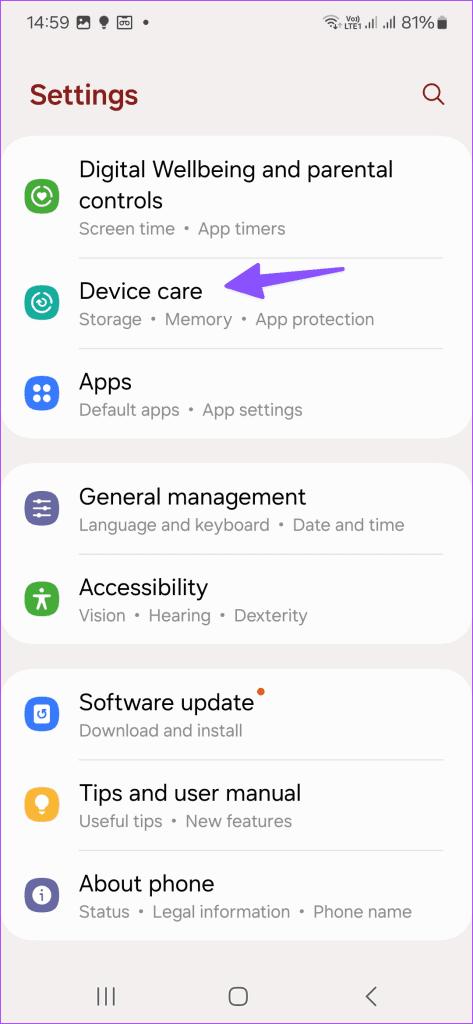
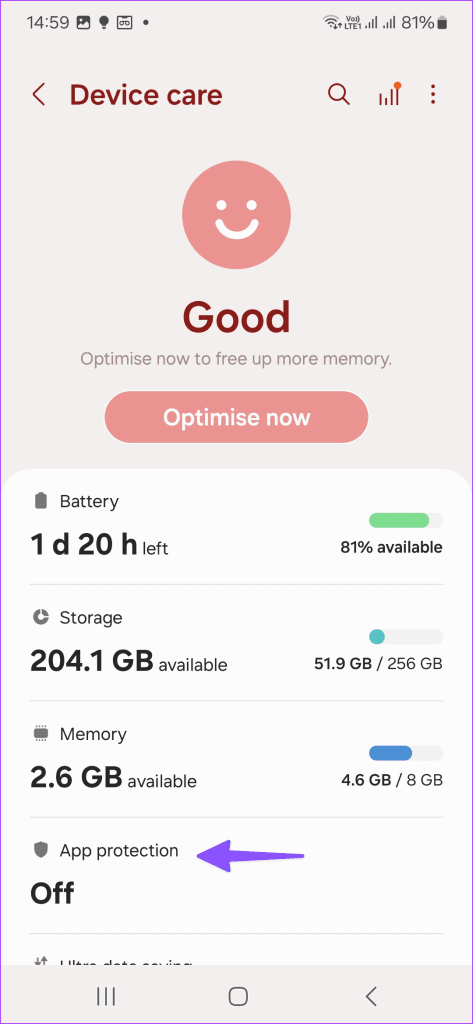
3단계: 전화 스캔을 누르세요.
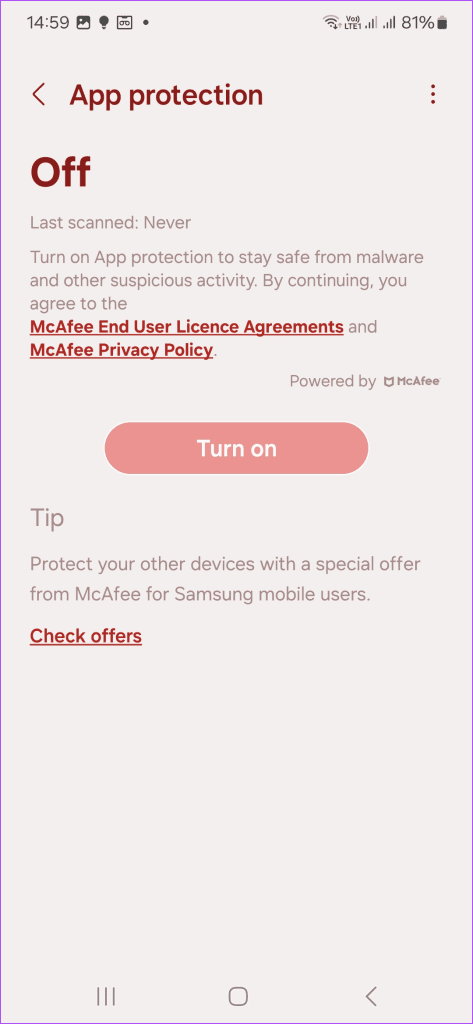
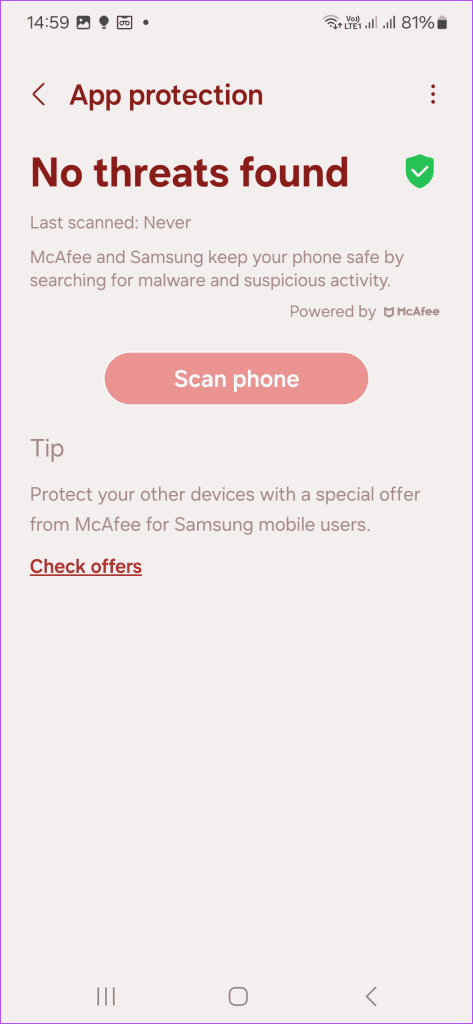
오래된 전화 또는 시스템 소프트웨어가 여기서 주요 원인이 될 수 있습니다. 먼저 휴대폰 앱을 최신 버전으로 업데이트해야 하며, 문제가 지속되면 삼성 휴대폰에 최신 One UI 빌드를 설치하세요. 회사는 이러한 성가신 버그를 수정하기 위해 소프트웨어 업데이트를 신속하게 출시합니다. 이 트릭은 발신자 ID 없음 과 같은 다른 문제도 해결해야 합니다 .
갤럭시 스토어에 가서 전화 앱을 검색하세요. 앱 정보 페이지에서 업데이트하세요.
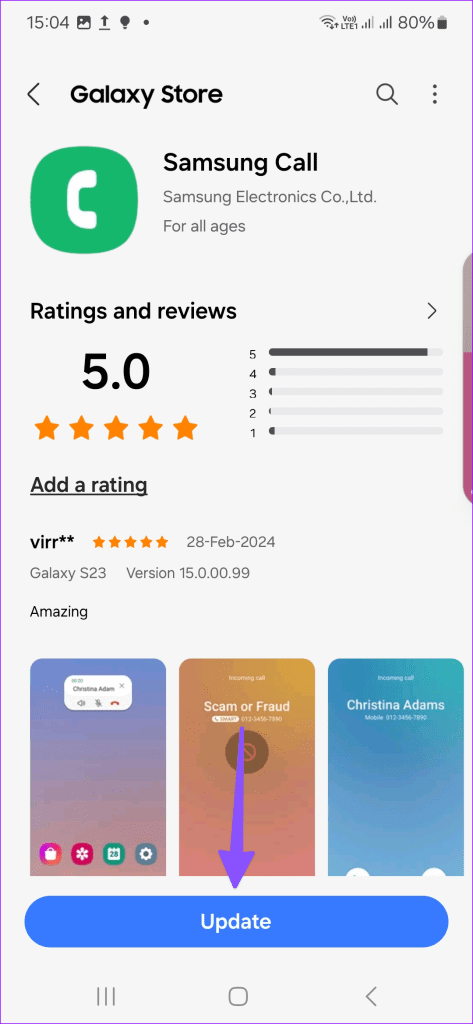
1단계: 설정을 열고 소프트웨어 업데이트로 스크롤합니다.
2단계: 휴대폰에 최신 One UI 빌드를 다운로드하여 설치합니다.
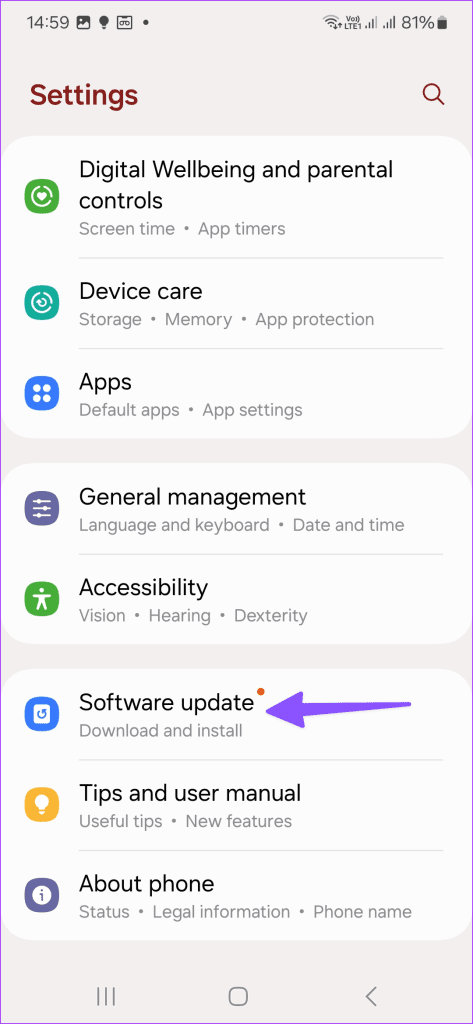
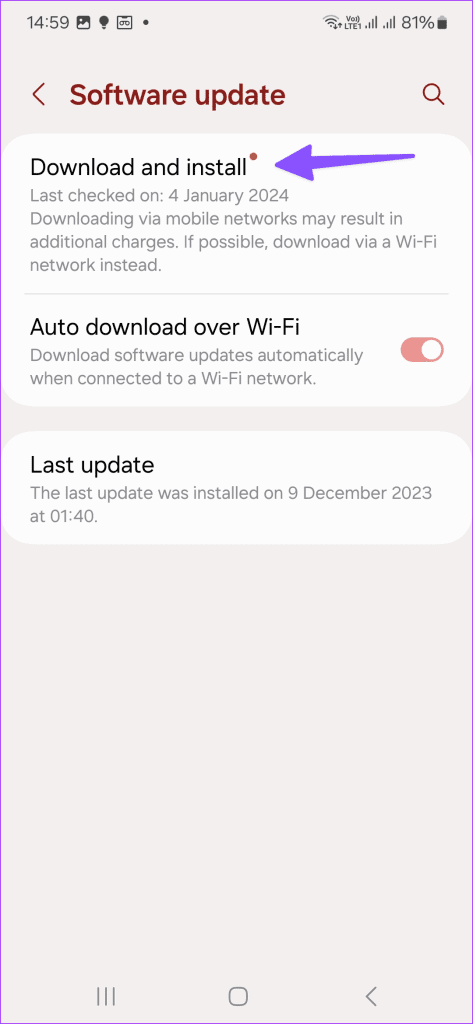
어떤 방법도 효과가 없으면 삼성 휴대폰을 재설정하고 모든 것을 처음부터 설정해야 합니다.
1단계: 설정을 실행하고 일반 관리로 스크롤합니다.
2단계: 재설정을 선택하고 공장 데이터 재설정을 탭합니다.
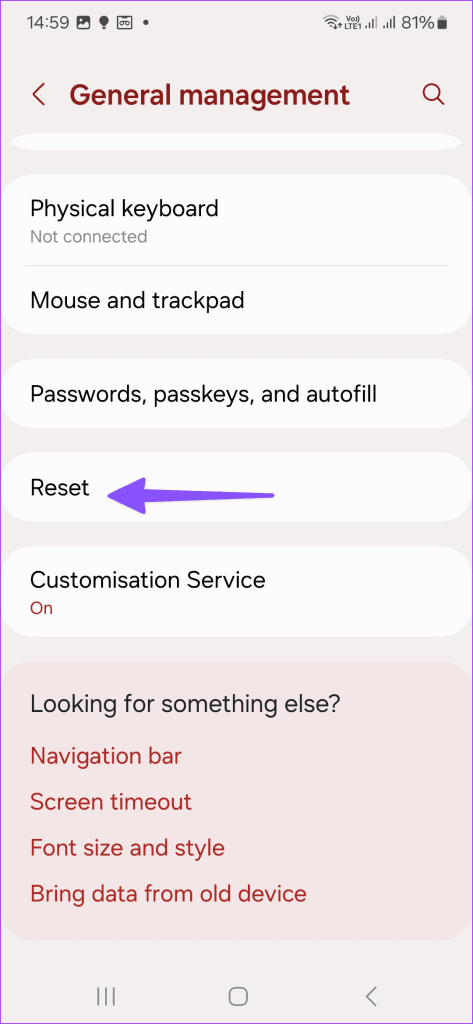
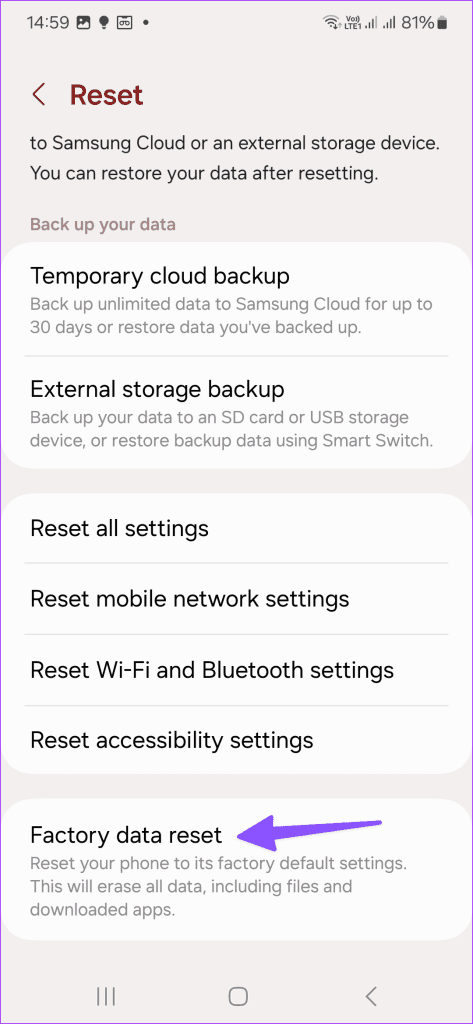
화면의 지시에 따라 삼성 휴대폰을 재설정하세요.
수신 전화 알림이 표시되지 않는 Samsung Galaxy 휴대폰에서는 원치 않는 상황이 발생할 수 있습니다. 휴대폰을 초기화하거나 서비스 센터를 방문하기 전에 위의 단계를 수행하여 문제를 신속하게 해결하세요.
Zoom 프로필 사진을 제거하는 방법과 그 과정에서 발생할 수 있는 문제를 해결하는 방법을 알아보세요. 간단한 단계로 프로필 사진을 클리어하세요.
Android에서 Google TTS(텍스트 음성 변환)를 변경하는 방법을 단계별로 설명합니다. 음성, 언어, 속도, 피치 설정을 최적화하는 방법을 알아보세요.
Microsoft Teams에서 항상 사용 가능한 상태를 유지하는 방법을 알아보세요. 간단한 단계로 클라이언트와의 원활한 소통을 보장하고, 상태 변경 원리와 설정 방법을 상세히 설명합니다.
Samsung Galaxy Tab S8에서 microSD 카드를 삽입, 제거, 포맷하는 방법을 단계별로 설명합니다. 최적의 microSD 카드 추천 및 스토리지 확장 팁 포함.
슬랙 메시지 삭제 방법을 개별/대량 삭제부터 자동 삭제 설정까지 5가지 방법으로 상세 설명. 삭제 후 복구 가능성, 관리자 권한 설정 등 실무 팁과 통계 자료 포함 가이드
Microsoft Lists의 5가지 주요 기능과 템플릿 활용법을 통해 업무 효율성을 40% 이상 개선하는 방법을 단계별로 설명합니다. Teams/SharePoint 연동 팁과 전문가 추천 워크플로우 제공
트위터에서 민감한 콘텐츠를 보는 방법을 알고 싶으신가요? 이 가이드에서는 웹 및 모바일 앱에서 민감한 콘텐츠를 활성화하는 방법을 단계별로 설명합니다. 트위터 설정을 최적화하는 방법을 알아보세요!
WhatsApp 사기를 피하는 방법을 알아보세요. 최신 소셜 미디어 사기 유형과 예방 팁을 확인하여 개인 정보를 안전하게 보호하세요.
OneDrive에서 "바로 가기를 이동할 수 없음" 오류를 해결하는 방법을 알아보세요. 파일 삭제, PC 연결 해제, 앱 업데이트, 재설정 등 4가지 효과적인 해결책을 제공합니다.
Microsoft Teams 파일 업로드 문제 해결 방법을 제시합니다. Microsoft Office 365와의 연동을 통해 사용되는 Teams의 파일 공유에서 겪는 다양한 오류를 해결해보세요.








